
При работе с чертежами в AutoCAD часто возникает необходимость зеркального отображения объектов. Однако при отражении блоков, содержащих текст, пользователи сталкиваются с тем, что текст также переворачивается, что делает его нечитаемым. Это связано с системной переменной MIRRTEXT, которая по умолчанию установлена в значение 1.
Чтобы отзеркалить объект с текстом без искажения текста, необходимо перед выполнением команды MIRROR изменить значение переменной MIRRTEXT на 0. Это отключит инверсию текста при зеркалировании и сохранит его читаемость в итоговом чертеже. Изменение переменной производится через командную строку путём ввода MIRRTEXT, затем – значения 0 и нажатия Enter.
Такой подход особенно важен при оформлении чертежей с подписями, обозначениями и техническими надписями, где сохранение правильного направления текста критично. После завершения зеркалирования можно вернуть значение переменной обратно на 1, если это необходимо для других операций. Управление MIRRTEXT – ключ к точному контролю над поведением текста при зеркальных трансформациях в AutoCAD.
Что делает системная переменная MIRRTEXT и как её изменить

Системная переменная MIRRTEXT в AutoCAD управляет поведением текстов при использовании команды MIRROR. Когда значение переменной установлено в 0, текст сохраняет читаемую ориентацию после зеркалирования. При значении 1 текст отражается вместе с остальными объектами, что делает его перевёрнутым и трудночитаемым.
Для изменения значения MIRRTEXT введите в командной строке MIRRTEXT и нажмите Enter. Затем введите нужное значение: 0 – для сохранения читаемого текста, 1 – для зеркального отображения. Изменение вступает в силу немедленно и применяется ко всем последующим операциям зеркалирования до следующего изменения значения.
Рекомендуется использовать значение 0 при работе с чертежами, содержащими обозначения, надписи и технические пометки, чтобы избежать необходимости ручной коррекции перевёрнутого текста после зеркалирования.
Как включить или отключить зеркалирование текста при использовании команды MIRROR

По умолчанию AutoCAD может зеркалить текст при использовании команды MIRROR. Это поведение регулируется системной переменной MIRRTEXT. Значение 0 отключает зеркальное отображение текста, а значение 1 включает его.
Для изменения настройки откройте командную строку и введите MIRRTEXT. Нажмите Enter, затем введите нужное значение: 0 – для отключения зеркалирования текста, 1 – для включения.
После установки значения MIRRTEXT все последующие операции с командой MIRROR будут учитывать эту настройку. Если требуется сохранить читаемость текста после отражения объектов, используйте значение 0. Это особенно важно при работе с аннотациями, размерами и другими текстовыми элементами, где направление играет ключевую роль.
Настройка действует на уровне текущего сеанса. При необходимости сохранить поведение в шаблоне чертежа установите нужное значение MIRRTEXT перед сохранением файла в формате DWT.
Способы отзеркаливания текста через создание блока с нужными параметрами
Для корректного отзеркаливания текста в AutoCAD без инверсии символов используйте блоки с заданными свойствами. Создайте блок, включающий нужный текстовый объект. В процессе создания используйте команду BLOCK или WBLOCK, выбрав базовую точку и добавив текст в состав блока.
После создания блока выполните зеркалирование с помощью команды MIRROR. На запрос «Отразить текст?» выберите Нет (N). Это гарантирует сохранение читаемости текста после отражения.
Если необходимо, чтобы текст автоматически сохранял ориентацию при любых трансформациях блока, задайте свойство Constant в атрибутах блока или используйте параметр Annotative. Для динамических блоков дополнительно настройте параметр Flip с контрольной плоскостью, задающей направление отражения без искажения текста.
В случае использования атрибутов, примените команду ATTDEF перед созданием блока. Убедитесь, что в свойствах атрибута отключена опция «Отражать вместе с блоком», чтобы сохранить ориентацию текста при зеркалировании.
Таким образом, создание и настройка блока с правильными параметрами позволяет добиться зеркального отражения текста без его переворота, сохраняя читаемость и визуальную точность чертежа.
Как использовать команду ROTATE вместо зеркалирования для сохранения читаемости текста
Вместо команды MIRROR, которая часто приводит к инверсии текста, следует использовать команду ROTATE для корректного позиционирования надписей без нарушения читаемости. Это особенно актуально при работе с чертежами, содержащими технические обозначения, размеры и пояснительные надписи.
- Выделите объект с текстом или блоком, который требуется «отразить», но сохранить читаемым.
- Активируйте команду ROTATE (можно вызвать через клавиатуру или через панель инструментов).
- Укажите базовую точку поворота – желательно использовать центр объекта или ось симметрии для точного позиционирования.
- Введите угол поворота вручную или укажите его мышью. Например, чтобы получить эффект зеркалирования по вертикали, используйте угол 180° при необходимости перевернуть объект на противоположную сторону.
Команда ROTATE сохраняет направление текста, если используется стандартный стиль текста с параметром Annotative = No и Text Rotation = 0. В противном случае текст может автоматически вращаться вслед за объектом. Чтобы этого избежать:
- Убедитесь, что в свойствах текста отключена привязка к UCS (Match Orientation to Layout – должно быть установлено в No).
- При работе с блоками используйте атрибуты с флагом Constant и вручную задавайте угол поворота текста в пределах блока.
ROTATE позволяет точно управлять положением объектов без риска инверсии текста, что делает его предпочтительным инструментом при оформлении симметричных элементов чертежа.
Настройка стилей текста для корректного отображения после зеркалирования

Перед зеркалированием текста в AutoCAD необходимо изменить системную переменную MIRRTEXT. Установите значение 0, чтобы отзеркаленный текст сохранял читаемое направление и не переворачивался.
Используйте шрифты типа TrueType (TTF), так как они лучше поддерживают зеркалирование и сохраняют корректное начертание. Шрифты SHX могут вести себя непредсказуемо, особенно при использовании нестандартных символов или нестандартного масштаба.
Избегайте применения выравнивания текста по центру или по контуру, если объект будет зеркалироваться. Предпочтительнее использовать выравнивание «влево» или «вправо», так как при зеркальном отражении центрированные надписи могут сместиться и потерять логичную привязку к геометрии.
Создавайте отдельный текстовый стиль для зеркалируемых объектов. Отключите в нём параметры ширины и наклона текста (поля Width Factor и Oblique Angle). Это обеспечит симметричное отображение без искажений при отражении.
Если используется аннотативный стиль, проверьте, что масштаб аннотации соответствует текущему виду. При неправильной настройке аннотативные тексты могут менять положение или размер после зеркалирования.
Перед финальной печатью выполните команду REGEN или REGENALL, чтобы пересчитать графику. Это особенно важно при зеркалировании текстов, содержащих динамические блоки или поля.
Применение выравнивания текста для сохранения ориентации при зеркалировании
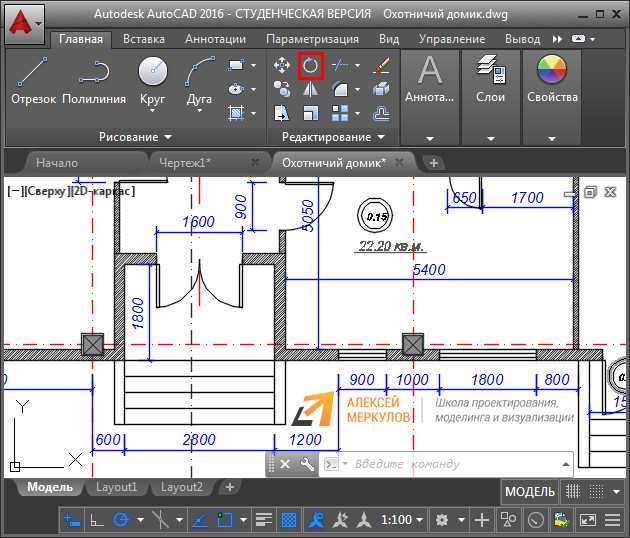
При зеркальном отображении текста в AutoCAD важно контролировать его ориентацию, чтобы избежать нежелательного переворота. Один из ключевых методов – корректное использование выравнивания текста, особенно при работе с многострочными объектами MText.
Для начала необходимо отключить переменную MIRRTEXT, установив её значение на 0. Это предотвратит инвертирование текста при использовании команды MIRROR. Однако даже при этом некоторые надписи могут отображаться некорректно, если их выравнивание задано по центру или по краям.
Рекомендуется использовать выравнивание «По левому краю» (Left) или «Начало» (Start) при создании текста. Такие параметры позволяют системе сохранить начальную точку вставки, относительно которой будет происходить зеркалирование, что минимизирует риск неправильного отображения символов.
Для изменения выравнивания уже существующего текста используйте команду Justify или введите PROP для вызова палитры свойств. В разделе «Текст» выберите параметр «Выравнивание» и установите «Начало» или «Слева». После этого текст можно зеркалировать без потери ориентации.
При работе с блоками, содержащими текст, убедитесь, что текст внутри них также имеет правильное выравнивание. В ином случае потребуется редактирование каждого блока вручную или через редактирование определений в редакторе блоков (BEDIT).
Дополнительно следует избегать использования многострочного текста с выравниванием «По центру», поскольку после зеркалирования начальная точка смещается, и надпись может визуально исказиться. Особенно это критично при оформлении чертежей с обязательными надписями и размерами.
Как проверить и сохранить читаемость текста после зеркальных преобразований

После применения команды MIRROR в AutoCAD текст может остаться читаемым или стать отражённым в зеркале, в зависимости от значения системной переменной MIRRTEXT. Убедитесь, что MIRRTEXT = 0, если необходимо сохранить исходное направление текста при зеркалировании объектов.
Для визуальной проверки читаемости выполните повторное построение чертежа с помощью команды REGEN. Это обновит отображение и позволит сразу выявить некорректно отзеркаленные надписи.
Проверьте направление текста в каждом текстовом объекте с помощью свойства Rotation в палитре Properties. Значения, близкие к 180 или 270 градусам, могут указывать на перевёрнутый текст даже при правильном положении на экране.
При использовании аннотативного текста отключите масштабирование аннотаций во время зеркалирования, чтобы избежать непредсказуемых искажений. Убедитесь, что режим Annotative выключен во вкладке свойств перед применением зеркального преобразования.
Если в чертеже присутствуют блоки с текстом, не редактируйте их напрямую после зеркалирования. Вместо этого используйте команду REFEDIT для изменения блоков без потери читаемости текста внутри.
Для финального контроля используйте команду PDFEXPORT и просмотрите полученный файл в стороннем PDF-просмотрщике. Это выявит возможные проблемы, не видимые в рабочем пространстве AutoCAD.
Вопрос-ответ:
Можно ли отзеркалить надпись в Автокаде так, чтобы она осталась читаемой, не стала «вверх ногами»?
Да, можно. Для этого нужно изменить системную переменную `MIRRTEXT`. По умолчанию при зеркалировании текста он отображается задом наперёд, то есть становится нечитаемым. Чтобы сохранить читаемость, в командной строке введите `MIRRTEXT`, нажмите Enter и задайте значение **0**. После этого зеркалирование объектов с текстом будет происходить без инверсии самих символов — надписи останутся в нормальном виде.
Как узнать, какое сейчас значение у параметра MIRRTEXT?
Чтобы проверить текущее значение переменной `MIRRTEXT`, достаточно ввести её имя в командной строке — `MIRRTEXT`, — и нажать Enter. Автокад сразу отобразит текущее значение: **1** означает, что текст будет инвертироваться при зеркалировании, **0** — что текст останется читаемым. Значение можно изменить прямо там же, просто набрав нужную цифру и подтвердив ввод.
Изменится ли внешний вид уже отзеркаленного текста, если я потом поменяю MIRRTEXT на 0?
Нет, изменение переменной `MIRRTEXT` влияет только на последующие операции зеркалирования. Текст, который уже был отзеркален с активным значением **1**, останется инвертированным. Чтобы привести его в читаемый вид, нужно повторно отзеркалить его с текущим значением `MIRRTEXT = 0`, либо заменить вручную.
Работает ли параметр MIRRTEXT только с текстом, или он влияет и на блоки с текстом внутри?
Переменная `MIRRTEXT` влияет как на обычные текстовые объекты (например, `TEXT` или `MTEXT`), так и на текст внутри блоков. Однако если блок уже был создан с инвертированным текстом, его отображение при зеркалировании может зависеть от настроек самого блока и его свойств. В некоторых случаях проще создать новый блок с корректной ориентацией текста.
Есть ли способ отзеркалить текст вручную без использования переменной MIRRTEXT?
Да, можно воспользоваться альтернативным методом. После обычного зеркалирования текста (если он стал нечитаемым), выберите его, откройте свойства (`Ctrl+1`) и найдите параметр **Rotation** или **Angle**. Изменив угол поворота, можно вручную восстановить правильную ориентацию текста. Это способ менее удобный, чем использование `MIRRTEXT`, но в некоторых случаях он может пригодиться.






